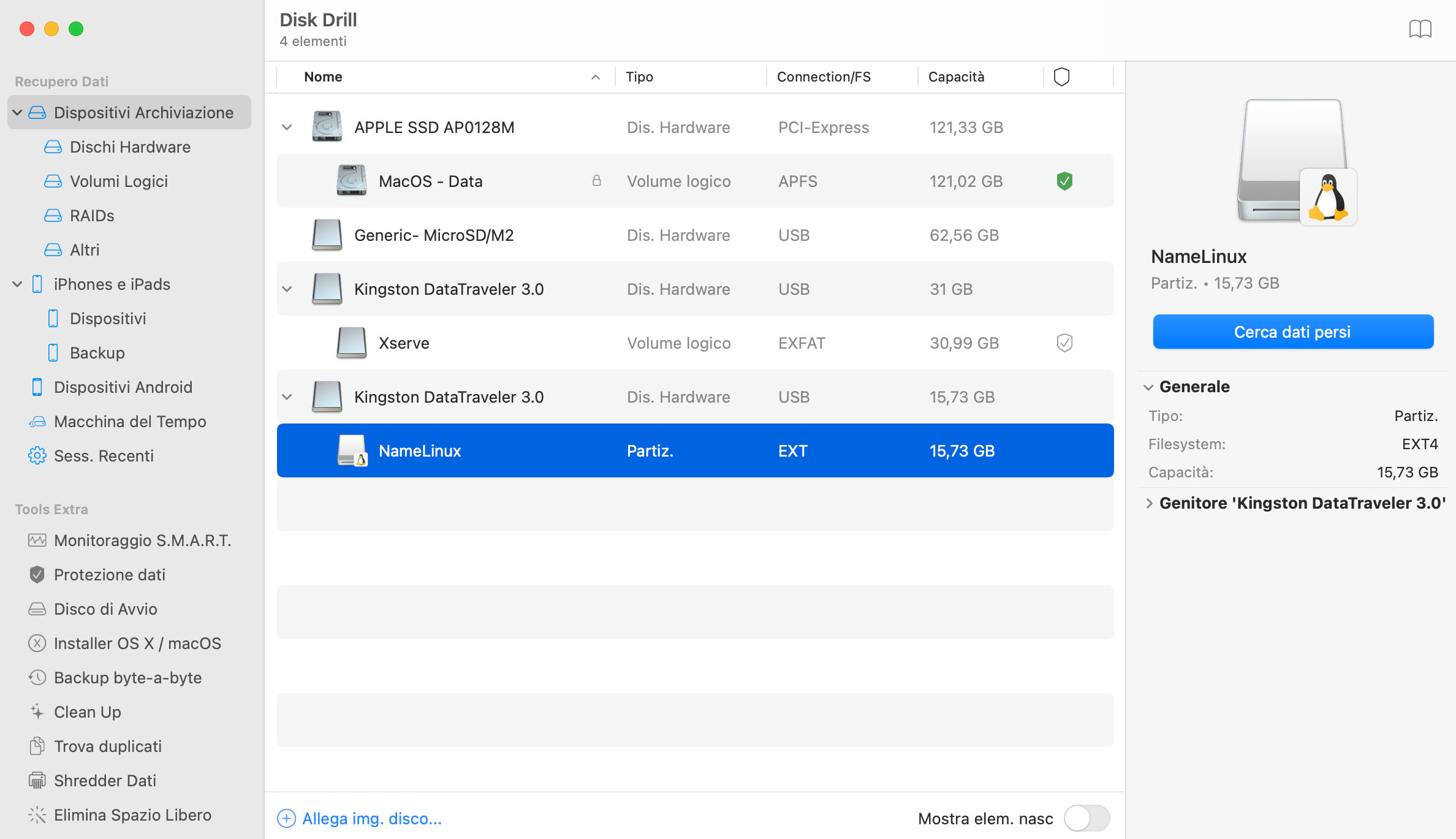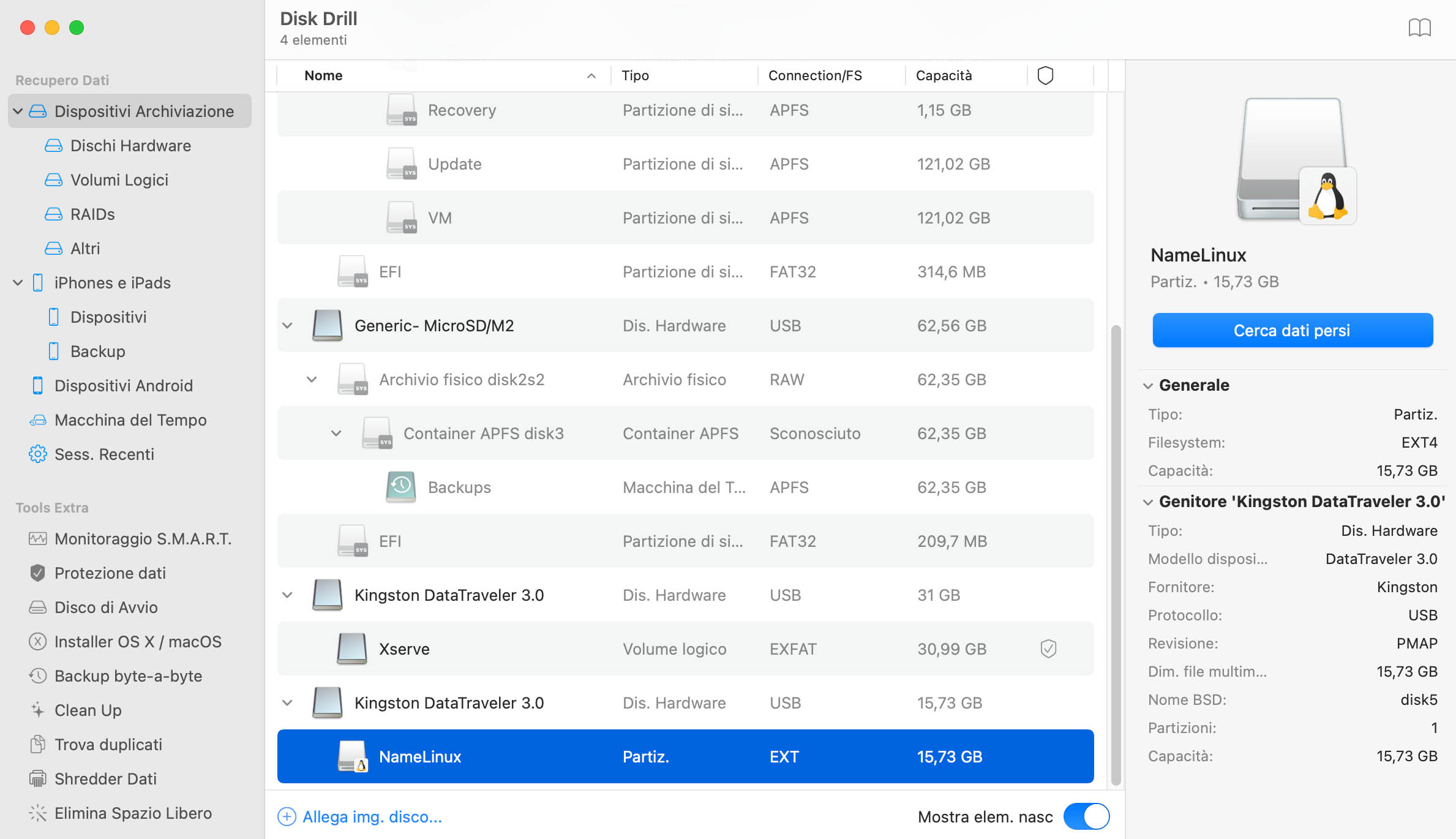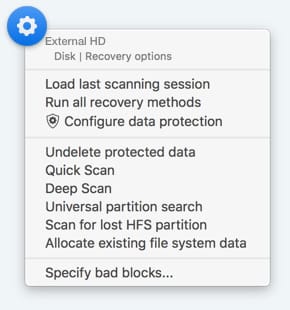Una volta terminata la scansione, sei pronto per il recupero di file Linux. E' bene assicurarsi di non salvare i dati Linux eliminati nella stessa unità in cui è stata eseguita la scansione, ciò non solo può causare una scarsa qualità del ripristino, ma potrebbe anche invalidare i dati rimanenti, in quanto verranno sovrascritti. È generalmente super-importante interrompere l'utilizzo del disco rigido proprio nel momento in cui ci si rende conto che sono stati cancellati i dati che devono essere recuperati.
Recupero dati Linux - How To
Disk Drill recupera praticamente qualsiasi tipo di file, inclusi quelli specifici per l'eco-sistema Linux - i segnalibri di Firefox e i file di sessione, i documenti Gnome Office, i progetti GIMP, foto, video, file compressi di PeaZip, Xarchiver e File Roller, file musicali e così via. Disk Drill recupera facilmente i file cancellati su dischi rigidi Linux se non sono stati sovrascritti da altri frammenti di dati.